BoxBackup Windows7 PCにインストール [BoxBakup]
Linuxに引き続きWindwos7 PCのバックアップもすることにしました。
Windwosクライアント版をダウンロードします。
ダウンロードしたファイルを展開して、Program Filesなどへコピーします。
そうそう、管理者権限で実施です。
次に証明書関連ですが、windowsではできそうになかったので、linuxサーバで実施です。
Program Files\BobxBackupフォルダーでもいいですが、Documentにboxbackupdフォルダーを作ってここに入れました。
あとは、バックアップサーバで署名してっと・・
あと、バックアップサーバでアカウントも作成しておきます。
このへんはlinuxでのクライアントと同じ作業です。
Program Files\BoxBakcupフォルダーにはいっているbbackupd.confを修正します。
証明書作成したときにできたconfファイルを参考に修正してもいいです。
StoreHostname = pinocchio.xxxx.xxxx
AccountNumber = 0x1003
KeysFile =c:\Users\XX\Documents\bbackupd\1003-FileEncKeys.raw
CertificateFile = c:\Users\XX\Documents\bbackupd\1003-cert.pem
PrivateKeyFile = c:\Users\XX\Documents\bbackupd\1003-key.pem
TrustedCAsFile = c:\Users\XX\Documents\bbackupd\serverCA.pem
DataDirectory = c:\temp
:
CommandSocket = c:\temp\bbackupd.sock
Server
{
PidFile = c:\temp\bbackupd.pid
}
BackupLocations
{
ドキュメント
{
Path = c:\Users\XXXXX\Documents
}
}
こんな感じで書き換えました。
最後にDOSプロンプトから下記コマンドを実行してサービスに登録です。
あとは、コントロールパネルのサービスにBoxBakcupが登録されていればOKです。

Windows起動時に自動でサービス起動させて、Lazyモードでバックアップさせています。
bbackupquery簡単に使えるにうにデスクトップにショートカット作成しています。
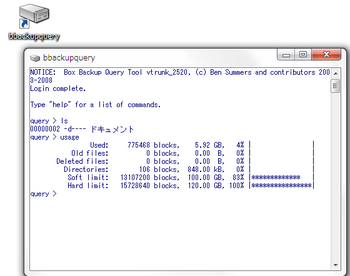
日本語もうまくいつているようです。
bbackupqueryで、cd 日本語 入力できない状態でした。
readline使えるように最新版のboxbackup-0.11rc5.tgz を使ってコンパイルして
今は使っています。そのおかげか、bbackupqueryで日本語入力可能となりました。
でもkuroboxはコンパルは通ってもテストがうまく通らない。
原因まだ解析していないので、だれか早く、やらないかなー
Win7へのインストール
http://www.boxbackup.org/trac/wiki/WindowsClientReleasesからWindwosクライアント版をダウンロードします。
ダウンロードしたファイルを展開して、Program Filesなどへコピーします。
そうそう、管理者権限で実施です。
次に証明書関連ですが、windowsではできそうになかったので、linuxサーバで実施です。
証明書作成
Boxbackup-clientがはいっているLinux機にてキーを作成することにしました。$ sudo bbackupd-config /tmp lazy 1003 pinocchio.xxx.xxx /tmp /home [enter]
/tmpファイルにできた1003-csr.perm,1003-FileEncKeys.raw,1003-key.pemをWin7PCにsamba経由でコピーします。Program Files\BobxBackupフォルダーでもいいですが、Documentにboxbackupdフォルダーを作ってここに入れました。
あとは、バックアップサーバで署名してっと・・
$ sudo cd /etc/boxbackup [enter]
$ sudo cp /home/share/1003-csr.pem /etc/boxbackup/ca/clients [enter]
$ sudo bbstored-certs /etc/boxbackup/ca sign ca/clients/1003-csr.pem [enter]
This certificate is for backup account
1003
Ensure this matches the account number you are expecting. The filename is
ca/clients/1003-csr.pem
:
Send the files
/etc/boxbackup/ca/clients/1003-cert.pem
/etc/boxbackup/ca/roots/serverCA
$ sudo cp /etc/boxbackup/ca/clients/1003-cert.pem /home/share [enter]
$ sudo cp /etc/boxbackup/ca/roots/serverCA.pem /home/share [enter]
1003-cert.pemとserverCA.pemをWin7PCのDocument\boxbackupdにコピーします。$ sudo cp /home/share/1003-csr.pem /etc/boxbackup/ca/clients [enter]
$ sudo bbstored-certs /etc/boxbackup/ca sign ca/clients/1003-csr.pem [enter]
This certificate is for backup account
1003
Ensure this matches the account number you are expecting. The filename is
ca/clients/1003-csr.pem
:
Send the files
/etc/boxbackup/ca/clients/1003-cert.pem
/etc/boxbackup/ca/roots/serverCA
$ sudo cp /etc/boxbackup/ca/clients/1003-cert.pem /home/share [enter]
$ sudo cp /etc/boxbackup/ca/roots/serverCA.pem /home/share [enter]
あと、バックアップサーバでアカウントも作成しておきます。
このへんはlinuxでのクライアントと同じ作業です。
環境設定と起動
証明書関連できたら、confファイルを環境にあわせて書き換えです。Program Files\BoxBakcupフォルダーにはいっているbbackupd.confを修正します。
証明書作成したときにできたconfファイルを参考に修正してもいいです。
c:\Program Files\boxbackup\bbackupd.conf
StoreHostname = pinocchio.xxxx.xxxx
AccountNumber = 0x1003
KeysFile =c:\Users\XX\Documents\bbackupd\1003-FileEncKeys.raw
CertificateFile = c:\Users\XX\Documents\bbackupd\1003-cert.pem
PrivateKeyFile = c:\Users\XX\Documents\bbackupd\1003-key.pem
TrustedCAsFile = c:\Users\XX\Documents\bbackupd\serverCA.pem
DataDirectory = c:\temp
:
CommandSocket = c:\temp\bbackupd.sock
Server
{
PidFile = c:\temp\bbackupd.pid
}
BackupLocations
{
ドキュメント
{
Path = c:\Users\XXXXX\Documents
}
}
最後にDOSプロンプトから下記コマンドを実行してサービスに登録です。
cd c:\Program Files\boxbackup [enter]
bbackupd.exe -i "c:\Program Files\BoxBackup\bbackupd.conf" [enter]
bbackupd.exe -i "c:\Program Files\BoxBackup\bbackupd.conf" [enter]
あとは、コントロールパネルのサービスにBoxBakcupが登録されていればOKです。

Windows起動時に自動でサービス起動させて、Lazyモードでバックアップさせています。
bbackupquery簡単に使えるにうにデスクトップにショートカット作成しています。
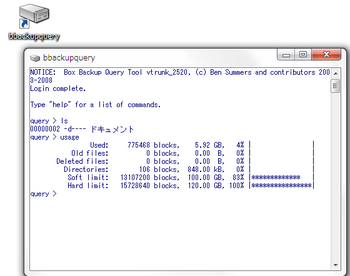
日本語もうまくいつているようです。
おまけ
そういえば、linuxのほうは、apt-getでもってきたboxbackup-clientのパッケージだとbbackupqueryで、cd 日本語 入力できない状態でした。
readline使えるように最新版のboxbackup-0.11rc5.tgz を使ってコンパイルして
今は使っています。そのおかげか、bbackupqueryで日本語入力可能となりました。
でもkuroboxはコンパルは通ってもテストがうまく通らない。
原因まだ解析していないので、だれか早く、やらないかなー
BoxBackup構成変更 [BoxBakup]
ハードディスクを増強しましたので、BoxBackupの構成も変えます。
まだまだ、テスト中ですので、今回は以前のエリアはきれいさっぱり消すことにします。
忘れないうちに、先に確保したエリアの権限を変えます。
まずはアカウントを消します。
raidfile.confに記載されているバックアップ先を今回増強した、ハードディスクへ変更します。
/home/bkupから/backupへ変更
最後に、サーバ側で実際にバックアップされているフォルダーに
ファイルが作成されているか見てみましょ
これで完了です。
まだまだ、テスト中ですので、今回は以前のエリアはきれいさっぱり消すことにします。
クライアント側での操作
まず、クライアント側のboxbackup-clientを止めておきます。
$ sudo /etc/init.d/boxbackup-client stop [enter]
Stopping boxbackup-client: bbackupd.
Stopping boxbackup-client: bbackupd.
サーバ側での操作
ここからはサーバ側の操作です。忘れないうちに、先に確保したエリアの権限を変えます。
$ sudo chown bbstored /backup [enter]
$ sudo chgrp bbstored /backup [enter]
バックアップサーバから以前の環境を消します。$ sudo chgrp bbstored /backup [enter]
まずはアカウントを消します。
$ sudo bbstoreaccounts delete 1000 [enter]
WARNING: Really delete account 0x00001000? (type 'yes' to ・・・
yes
NOTICE: Deleting store directory /home/bkup/backup/00001000/...
$ sudo bbstoreaccounts delete 1001 [enter]
WARNING: Really delete account 0x00001001? (type 'yes' to ・・・
yes
NOTICE: Deleting store directory /home/bkup/backup/00001001/...
次に、サーバを止めます。WARNING: Really delete account 0x00001000? (type 'yes' to ・・・
yes
NOTICE: Deleting store directory /home/bkup/backup/00001000/...
$ sudo bbstoreaccounts delete 1001 [enter]
WARNING: Really delete account 0x00001001? (type 'yes' to ・・・
yes
NOTICE: Deleting store directory /home/bkup/backup/00001001/...
$ sudo /etc/init.d/boxbackup-server stop [enter]
Stopping boxbackup-server: bbstored.
前のエリアは、消しときましょう。
Stopping boxbackup-server: bbstored.
$ sudo rm -r /home/bkup [enter]
バックアップエリアを変更します。raidfile.confに記載されているバックアップ先を今回増強した、ハードディスクへ変更します。
/home/bkupから/backupへ変更
/etc/boxbackup/raidfile.conf
disc0
{
SetNumber = 0
BlockSize = 8192
Dir0 = /backup ←ここを変更します。
Dir1 = /backup ←ここを変更します。
Dir2 = /backup ←ここを変更します。
}
サーバを起動します。
{
SetNumber = 0
BlockSize = 8192
Dir0 = /backup ←ここを変更します。
Dir1 = /backup ←ここを変更します。
Dir2 = /backup ←ここを変更します。
}
$ sudo /etc/init.d/boxbackup-server start [enter]
Starting boxbackup-server: bbstored.
アカウントを作りなおします。ついでに格納可能エリアも増やしておきます。
Starting boxbackup-server: bbstored.
$ sudo bbstoreaccounts -c /etc/boxbackup/bbstored.conf create 1000 0 1000MB 1200MB [enter]
NOTICE: Account 0x00001000 created.
$ sudo bbstoreaccounts -c /etc/boxbackup/bbstored.conf create 1001 0 300GB 350GB [enter]
NOTICE: Account 0x00001001 created.
最後にクライアント側で、boxbackup-clientを起動します。
NOTICE: Account 0x00001000 created.
$ sudo bbstoreaccounts -c /etc/boxbackup/bbstored.conf create 1001 0 300GB 350GB [enter]
NOTICE: Account 0x00001001 created.
クライアント側での操作
クライアントのバックアップ起動
$ sudo /etc/init.d/boxbackup-client start [enter]
しばらくたってからバックアップ状況みてみましょう
$ sudo bbackupquery [enter]
NOTICE: Box Backup Query Tool v0.11rc2,・・・
Login complete.
Type "help" for a list of commands.
query > usage
Used 4243.5Mb 1%
Old files 0.0Mb 0%
Deleted files 0.0Mb 0%
Directories 0.3Mb 0%
Soft limit 307200.0Mb 85% ***************************
Hard limit 358400.0Mb 100% *********************************
query > ls
00000002 -d---- photo
よさそうです。NOTICE: Box Backup Query Tool v0.11rc2,・・・
Login complete.
Type "help" for a list of commands.
query > usage
Used 4243.5Mb 1%
Old files 0.0Mb 0%
Deleted files 0.0Mb 0%
Directories 0.3Mb 0%
Soft limit 307200.0Mb 85% ***************************
Hard limit 358400.0Mb 100% *********************************
query > ls
00000002 -d---- photo
最後に、サーバ側で実際にバックアップされているフォルダーに
ファイルが作成されているか見てみましょ
$ sudo cd /backup/backup/00001001 [enter]
$ sudo ls [enter]
01 o17.rfw o35.rfw o53.rfw o71.rfw o8f.rfw oad.rfw ocb.rfw oe9.rfw 02 o18.rfw o36.rfw o54.rfw o72.rfw o90.rfw oae.rfw occ.rfw oea.rfw 03 o19.rfw o37.rfw o55.rfw o73.rfw o91.rfw oaf.rfw ocd.rfw oeb.rfw 04 o1a.rfw o38.rfw o56.rfw o74.rfw o92.rfw ob0.rfw oce.rfw oec.rfw 05 o1b.rfw o39.rfw o57.rfw o75.rfw o93.rfw ob1.rfw ocf.rfw oed.rfw 06 o1c.rfw o3a.rfw o58.rfw o76.rfw o94.rfw ob2.rfw od0.rfw oee.rfw 07 o1d.rfw o3b.rfw o59.rfw o77.rfw o95.rfw ob3.rfw od1.rfw oef.rfw info.rfw o1e.rfw o3c.rfw o5a.rfw o78.rfw o96.rfw ob4.rfw od2.rfw of0.rfw o01.rfw o1f.rfw o3d.rfw o5b.rfw o79.rfw o97.rfw ob5.rfw od3.rfw of1.rfw o02.rfw o20.rfw o3e.rfw o5c.rfw o7a.rfw o98.rfw ob6.rfw od4.rfw of2.rfw o03.rfw o21.rfw o3f.rfw o5d.rfw o7b.rfw o99.rfw ob7.rfw od5.rfw of3.rfw o04.rfw o22.rfw o40.rfw o5e.rfw o7c.rfw o9a.rfw ob8.rfw od6.rfw of4.rfw o05.rfw o23.rfw o41.rfw o5f.rfw o7d.rfw o9b.rfw ob9.rfw od7.rfw of5.rfw o06.rfw o24.rfw o42.rfw o60.rfw o7e.rfw o9c.rfw oba.rfw od8.rfw of6.rfw o07.rfw o25.rfw o43.rfw o61.rfw o7f.rfw o9d.rfw obb.rfw od9.rfw of7.rfw o08.rfw o26.rfw o44.rfw o62.rfw o80.rfw o9e.rfw obc.rfw oda.rfw of8.rfw o09.rfw o27.rfw o45.rfw o63.rfw o81.rfw o9f.rfw obd.rfw odb.rfw of9.rfw o0a.rfw o28.rfw o46.rfw o64.rfw o82.rfw oa0.rfw obe.rfw odc.rfw ofa.rfw o0b.rfw o29.rfw o47.rfw o65.rfw o83.rfw oa1.rfw obf.rfw odd.rfw ofb.rfw o0c.rfw o2a.rfw o48.rfw o66.rfw o84.rfw oa2.rfw oc0.rfw ode.rfw ofc.rfw o0d.rfw o2b.rfw o49.rfw o67.rfw o85.rfw oa3.rfw oc1.rfw odf.rfw ofd.rfw o0e.rfw o2c.rfw o4a.rfw o68.rfw o86.rfw oa4.rfw oc2.rfw oe0.rfw ofe.rfw o0f.rfw o2d.rfw o4b.rfw o69.rfw o87.rfw oa5.rfw oc3.rfw oe1.rfw off.rfw o10.rfw o2e.rfw o4c.rfw o6a.rfw o88.rfw oa6.rfw oc4.rfw oe2.rfw write.lock o11.rfw o2f.rfw o4d.rfw o6b.rfw o89.rfw oa7.rfw oc5.rfw oe3.rfw o12.rfw o30.rfw o4e.rfw o6c.rfw o8a.rfw oa8.rfw oc6.rfw oe4.rfw o13.rfw o31.rfw o4f.rfw o6d.rfw o8b.rfw oa9.rfw oc7.rfw oe5.rfw o14.rfw o32.rfw o50.rfw o6e.rfw o8c.rfw oaa.rfw oc8.rfw oe6.rfw o15.rfw o33.rfw o51.rfw o6f.rfw o8d.rfw oab.rfw oc9.rfw oe7.rfw o16.rfw o34.rfw o52.rfw o70.rfw o8e.rfw oac.rfw oca.rfw oe8.rfw
新しいエリアに書き込まれているようです。$ sudo ls [enter]
01 o17.rfw o35.rfw o53.rfw o71.rfw o8f.rfw oad.rfw ocb.rfw oe9.rfw 02 o18.rfw o36.rfw o54.rfw o72.rfw o90.rfw oae.rfw occ.rfw oea.rfw 03 o19.rfw o37.rfw o55.rfw o73.rfw o91.rfw oaf.rfw ocd.rfw oeb.rfw 04 o1a.rfw o38.rfw o56.rfw o74.rfw o92.rfw ob0.rfw oce.rfw oec.rfw 05 o1b.rfw o39.rfw o57.rfw o75.rfw o93.rfw ob1.rfw ocf.rfw oed.rfw 06 o1c.rfw o3a.rfw o58.rfw o76.rfw o94.rfw ob2.rfw od0.rfw oee.rfw 07 o1d.rfw o3b.rfw o59.rfw o77.rfw o95.rfw ob3.rfw od1.rfw oef.rfw info.rfw o1e.rfw o3c.rfw o5a.rfw o78.rfw o96.rfw ob4.rfw od2.rfw of0.rfw o01.rfw o1f.rfw o3d.rfw o5b.rfw o79.rfw o97.rfw ob5.rfw od3.rfw of1.rfw o02.rfw o20.rfw o3e.rfw o5c.rfw o7a.rfw o98.rfw ob6.rfw od4.rfw of2.rfw o03.rfw o21.rfw o3f.rfw o5d.rfw o7b.rfw o99.rfw ob7.rfw od5.rfw of3.rfw o04.rfw o22.rfw o40.rfw o5e.rfw o7c.rfw o9a.rfw ob8.rfw od6.rfw of4.rfw o05.rfw o23.rfw o41.rfw o5f.rfw o7d.rfw o9b.rfw ob9.rfw od7.rfw of5.rfw o06.rfw o24.rfw o42.rfw o60.rfw o7e.rfw o9c.rfw oba.rfw od8.rfw of6.rfw o07.rfw o25.rfw o43.rfw o61.rfw o7f.rfw o9d.rfw obb.rfw od9.rfw of7.rfw o08.rfw o26.rfw o44.rfw o62.rfw o80.rfw o9e.rfw obc.rfw oda.rfw of8.rfw o09.rfw o27.rfw o45.rfw o63.rfw o81.rfw o9f.rfw obd.rfw odb.rfw of9.rfw o0a.rfw o28.rfw o46.rfw o64.rfw o82.rfw oa0.rfw obe.rfw odc.rfw ofa.rfw o0b.rfw o29.rfw o47.rfw o65.rfw o83.rfw oa1.rfw obf.rfw odd.rfw ofb.rfw o0c.rfw o2a.rfw o48.rfw o66.rfw o84.rfw oa2.rfw oc0.rfw ode.rfw ofc.rfw o0d.rfw o2b.rfw o49.rfw o67.rfw o85.rfw oa3.rfw oc1.rfw odf.rfw ofd.rfw o0e.rfw o2c.rfw o4a.rfw o68.rfw o86.rfw oa4.rfw oc2.rfw oe0.rfw ofe.rfw o0f.rfw o2d.rfw o4b.rfw o69.rfw o87.rfw oa5.rfw oc3.rfw oe1.rfw off.rfw o10.rfw o2e.rfw o4c.rfw o6a.rfw o88.rfw oa6.rfw oc4.rfw oe2.rfw write.lock o11.rfw o2f.rfw o4d.rfw o6b.rfw o89.rfw oa7.rfw oc5.rfw oe3.rfw o12.rfw o30.rfw o4e.rfw o6c.rfw o8a.rfw oa8.rfw oc6.rfw oe4.rfw o13.rfw o31.rfw o4f.rfw o6d.rfw o8b.rfw oa9.rfw oc7.rfw oe5.rfw o14.rfw o32.rfw o50.rfw o6e.rfw o8c.rfw oaa.rfw oc8.rfw oe6.rfw o15.rfw o33.rfw o51.rfw o6f.rfw o8d.rfw oab.rfw oc9.rfw oe7.rfw o16.rfw o34.rfw o52.rfw o70.rfw o8e.rfw oac.rfw oca.rfw oe8.rfw
これで完了です。
バックアップサーバ構築 ~BoxBakup クライアント編~ [BoxBakup]
KuroBoxもバージョンLenny化できたので、
早速BoxBackupのクライアント版をインストールしてみます。
インストールされたみたいだけど・・・
起動に失敗したもよう。
どうせ、configファイル再作成するので無視。
手動で作成されているbbackupd.conf修正してもいいけど、
下記コマンドで作成したほうが早い。
下方に記載したSSLの設定して起動しても、ホスト名でやっていた時は、
うまくサーバと接続できなくて・・・・
結局、サーバ側とクライアント側にIP直指定したらとりあえず動いた。
hostsファイルとか入れていたような気もするけどNGだった。
内向きDNSたてないとだめか?
色々試してもいいけどとりあえず、動いたのでこのようにしました。
次は、SSLキーのサーバへの転送、署名などです。
サーバリブートして自動起動してもいいです。
他詳しいことは、、BoxBackupのwikiが参考になります。
クライアント側からは、bbackupqueryコマンドでリカバリや状態チェックするようです。
時間を見て、リカバリテストなどやろうっと
早速BoxBackupのクライアント版をインストールしてみます。
BoxBackupのクライアント版インストール
いつものごとくapt-get!!# apt-get install boxbackup-client [enter]
パッケージリストを読み込んでいます... 完了
依存関係ツリーを作成しています
状態情報を読み取っています... 完了
:
(.../boxbackup-client_0.11~rc2-5_armel.deb から) boxbackup-client を展開しています...
man-db のトリガを処理しています ...
boxbackup-client (0.11~rc2-5) を設定しています ...
Creating config file /etc/boxbackup/bbackupd.conf with new version
Creating config file /etc/boxbackup/bbackupd/notifyadmin with new version
/etc/init.d/boxbackup-client: line 27: [: /var/run/bbackupd.pid: binary operator expected
/etc/init.d/boxbackup-client: line 30: [: too many arguments
Starting boxbackup-client: FATAL: Unknown parameter on command
line: '/etc/boxbackup/bbackupd.conf'
invoke-rc.d: initscript boxbackup-client, action "start" failed.
dpkg: boxbackup-client の処理中にエラーが発生しました (--configure):
サブプロセス post-installation script はエラー終了ステータス 2 を返しました
以下のパッケージの処理中にエラーが発生しました:
boxbackup-client
E: Sub-process /usr/bin/dpkg returned an error code (1)
kuroboxでも快調、快調とおもいきや、おや、パッケージリストを読み込んでいます... 完了
依存関係ツリーを作成しています
状態情報を読み取っています... 完了
:
(.../boxbackup-client_0.11~rc2-5_armel.deb から) boxbackup-client を展開しています...
man-db のトリガを処理しています ...
boxbackup-client (0.11~rc2-5) を設定しています ...
Creating config file /etc/boxbackup/bbackupd.conf with new version
Creating config file /etc/boxbackup/bbackupd/notifyadmin with new version
/etc/init.d/boxbackup-client: line 27: [: /var/run/bbackupd.pid: binary operator expected
/etc/init.d/boxbackup-client: line 30: [: too many arguments
Starting boxbackup-client: FATAL: Unknown parameter on command
line: '/etc/boxbackup/bbackupd.conf'
invoke-rc.d: initscript boxbackup-client, action "start" failed.
dpkg: boxbackup-client の処理中にエラーが発生しました (--configure):
サブプロセス post-installation script はエラー終了ステータス 2 を返しました
以下のパッケージの処理中にエラーが発生しました:
boxbackup-client
E: Sub-process /usr/bin/dpkg returned an error code (1)
インストールされたみたいだけど・・・
起動に失敗したもよう。
どうせ、configファイル再作成するので無視。
手動で作成されているbbackupd.conf修正してもいいけど、
下記コマンドで作成したほうが早い。
設定ファイルの作成
#
sudo bbackupd-config /etc/boxbackup lazy 1001 xxx.xxx.xxx.xxx /var/lib/bbackupd /home[enter]
Setup bbackupd config utility.
Configuration:
Writing configuration file: /etc/boxbackup/bbackupd.conf
Account: 1001
Server hostname: xxx.xxx.xxx.xxx
Directories to back up:
/home
:
1001は、サーバで作成しておいたアカウント番号、xxx.xxx.xxx.xxxは、サーバ名です。Setup bbackupd config utility.
Configuration:
Writing configuration file: /etc/boxbackup/bbackupd.conf
Account: 1001
Server hostname: xxx.xxx.xxx.xxx
Directories to back up:
/home
:
下方に記載したSSLの設定して起動しても、ホスト名でやっていた時は、
うまくサーバと接続できなくて・・・・
結局、サーバ側とクライアント側にIP直指定したらとりあえず動いた。
hostsファイルとか入れていたような気もするけどNGだった。
内向きDNSたてないとだめか?
色々試してもいいけどとりあえず、動いたのでこのようにしました。
次は、SSLキーのサーバへの転送、署名などです。
SSL関連作成
クライアントのSSLキーは、/etc/boxbackup/bbackupdにあります。
サーバとクライアントでやりとりするので、なんでもいいのですが
今回はscpでやりとりしました。
Client→Server
$ scp /etc/boxbackup/bbackupd/1001-csr.pem xxxxxx@pinocchio:/tmp [enter]
1001-csr.pem 100% 895 0.9KB/s 00:00
1001-csr.pem 100% 895 0.9KB/s 00:00
Serverでの処理
$ sudo cp /tmp/1001-csr.pem /etc/boxbackup/ca/clients[enter]
$ sudo bbstored-certs /etc/boxbackup/ca sign ca/clients/1001-csr.pem [enter]
This certificate is for backup account
1001
Ensure this matches the account number you are expecting. The filename is
ca/clients/1001-csr.pem
:
Certificate signed.
Send the files
/etc/boxbackup/ca/clients/1001-cert.pem
/etc/boxbackup/ca/roots/serverCA.pem
to the client.
$ sudo cp /etc/boxbackup/ca/clients/1001-cert.pem /tmp [enter]
$ sudo sudo cp /etc/boxbackup/ca/roots/serverCA.pem /tmp [enter]
$ sudo bbstored-certs /etc/boxbackup/ca sign ca/clients/1001-csr.pem [enter]
This certificate is for backup account
1001
Ensure this matches the account number you are expecting. The filename is
ca/clients/1001-csr.pem
:
Certificate signed.
Send the files
/etc/boxbackup/ca/clients/1001-cert.pem
/etc/boxbackup/ca/roots/serverCA.pem
to the client.
$ sudo cp /etc/boxbackup/ca/clients/1001-cert.pem /tmp [enter]
$ sudo sudo cp /etc/boxbackup/ca/roots/serverCA.pem /tmp [enter]
Clientでの処理
$ scp xxxxxx@pinocchio:/tmp/1001-cert.pem /tmp [enter]
1001-cert.pem 100% 989 1.0KB/s 00:00
$ scp xxxxxx@pinocchio:/tmp/serverCA.pem /tmp [enter]
serverCA.pem 100% 1021 1.0KB/s 00:00
$ sudo cp /tmp/1001-cert.pem /etc/boxbackup/bbackupd [enter]
$ sudo cp /tmp/serverCA.pem /etc/boxbackup/bbackupd [enter]
これでクライアント側の設定も完了です。1001-cert.pem 100% 989 1.0KB/s 00:00
$ scp xxxxxx@pinocchio:/tmp/serverCA.pem /tmp [enter]
serverCA.pem 100% 1021 1.0KB/s 00:00
$ sudo cp /tmp/1001-cert.pem /etc/boxbackup/bbackupd [enter]
$ sudo cp /tmp/serverCA.pem /etc/boxbackup/bbackupd [enter]
BoxBackupクライアント版起動
BoxBakcupのクライアント版を起動します。サーバリブートして自動起動してもいいです。
$ sudo /etc/init.d/boxbackup-client start [enter]
これで、Lazyモードなので勝手にバックアップされます。他詳しいことは、、BoxBackupのwikiが参考になります。
クライアント側からは、bbackupqueryコマンドでリカバリや状態チェックするようです。
時間を見て、リカバリテストなどやろうっと
バックアップサーバ構築 ~BoxBakupサーバ設定②~ [BoxBakup]
今回は、前回に続いてサーバ側のSSLの設定とクライアントアカウントの設定です。
このへんから少し迷いだしました。 ということで、
BoxBackupのマニュアルに助けを求めました。...はじめっから見ろよ
Linuxテスト用サーバwalleとDLNAサーバchipのアカウントを設定してみます。
これでサーバ側の設定は完了です。
Ubuntuでは、apt-getでインストールしているとサーバ起動時に自動で
boxbackup起動するようになっています。 次は、クライアントの設定です。
SSL関連の設定
各サーバとの通信にはSSLを利用するために、その設定が必要です。このへんから少し迷いだしました。 ということで、
BoxBackupのマニュアルに助けを求めました。...はじめっから見ろよ
Set up a Certificate Authority
サーバ証明書の生成です。$ cd /etc/boxbackup [enter]
$ sudo bbstored-certs ca init [enter]
Generating RSA private key, 2048 bit long modulus
:
Signature ok
subject=/CN=Backup system server root
Getting Private key
$ sudo bbstored-certs ca init [enter]
Generating RSA private key, 2048 bit long modulus
:
Signature ok
subject=/CN=Backup system server root
Getting Private key
Sign a server certificate
署名です。
$ sudo bbstored-certs ca sign-server bbstored/pinocchio-csr.pem [enter]
This certificate is for backup server
pinocchio
Signing the wrong certificate compromises the security of your backup system.
Would you like to sign this certificate? (type 'yes' to confirm)
yes [enter]
Signature ok
subject=/CN=pinocchio
Getting CA Private Key
Certificate signed.
Install the files
ca/servers/pinocchio-cert.pem
ca/roots/clientCA.pem
on the server.
★update 2009.12.30
以下を追加しました。
証明書をbbstoredにコピーします。
This certificate is for backup server
pinocchio
Signing the wrong certificate compromises the security of your backup system.
Would you like to sign this certificate? (type 'yes' to confirm)
yes [enter]
Signature ok
subject=/CN=pinocchio
Getting CA Private Key
Certificate signed.
Install the files
ca/servers/pinocchio-cert.pem
ca/roots/clientCA.pem
on the server.
$ sudo cp ca/servers/pinocchio-cert.pem bbstored [enter]
$ sudoca/roots/clientCA.pem bbstored [enter]
★
続いて、クライアントのアカウントの設定です。$ sudoca/roots/clientCA.pem bbstored [enter]
クライアントアカウントの設定
バックアップするサーバ、PCを設定するようです。Linuxテスト用サーバwalleとDLNAサーバchipのアカウントを設定してみます。
$ sudo bbstoreaccounts -c /etc/boxbackup/bbstored.conf create 1000 0 2048M 20000MB [enter]
NOTICE: Account 0x00001000 created.
$ sudo bbstoreaccounts -c /etc/boxbackup/bbstored.conf create 1001 0 2048M 20000MB [enter]
NOTICE: Account 0x00001000 created.
1000及び1001がそれぞれ、walleとchipのアカウント番号です。NOTICE: Account 0x00001000 created.
$ sudo bbstoreaccounts -c /etc/boxbackup/bbstored.conf create 1001 0 2048M 20000MB [enter]
NOTICE: Account 0x00001000 created.
これでサーバ側の設定は完了です。
BoxBackupサーバの起動
ではさっそく起動してみましょう。
$ sudo /etc/init.d/boxbackup-server start [enter]
Starting boxbackup-server: bbstored.
一応よそさう。念のため、ログを確認してみます。Starting boxbackup-server: bbstored.
/var/log/syslog
..Box Backup Store Server v0.11rc2+2502, (c) Ben Summers ..
..Starting daemon, version: 0.11rc2+2502
..Using configuration file: /etc/boxbackup/bbstored.conf
なんとかよそさうです。..Starting daemon, version: 0.11rc2+2502
..Using configuration file: /etc/boxbackup/bbstored.conf
Ubuntuでは、apt-getでインストールしているとサーバ起動時に自動で
boxbackup起動するようになっています。 次は、クライアントの設定です。
バックアップサーバ構築 ~BoxBakupサーバ設定①~ [BoxBakup]
インストール続いて、サーバ側の各設定をする。
まだディスク増設していないので既存のディスク上に、バックアブするフォルダを作成。
あわせて、権限もbbstoredに変更。
最初これを無視して、進めていたらraidfile.confがないみたいなこと言われたのでこの設定必須なのか?
確かにバックアップなので、ディスクRAIDにするのが普通ですけどハード的にRAID0だけど...
続いて環境設定です。
/etc/boxbackupは、環境ファイルなど各設定ファイルがはいる、ベースフォルダです。
pinocchioはバックアップのサーバ名、これがのちのち不具合の原因でした。
家庭内LNA内向きDNSなどたててなかったためか、このサーバ名NGでした。
SSL設定、クライアントアカウント設定と続きます。
バックアップ用フォルダの設定
まずは、バックアップ用のフォルダーを用意。まだディスク増設していないので既存のディスク上に、バックアブするフォルダを作成。
あわせて、権限もbbstoredに変更。
$ sudo mkdir /home/bkup [enter]
$ sudo chown bbstored /home/bkup [enter]
$ sudo chgrp bbstored /home/bkup [enter]
$ sudo chown bbstored /home/bkup [enter]
$ sudo chgrp bbstored /home/bkup [enter]
RAIDの設定
バックアップ用のディスクの設定でRAIDの設定をするらしい。最初これを無視して、進めていたらraidfile.confがないみたいなこと言われたのでこの設定必須なのか?
確かにバックアップなので、ディスクRAIDにするのが普通ですけどハード的にRAID0だけど...
$ raidfile-config /etc/boxbackup 8192 /home/bkup [enter]
WARNING: userland RAID is disabled.
Config file written.
WARNING: userland RAID is disabled.
Config file written.
続いて環境設定です。
環境設定
環境設定は、BoxBackupをインスールしたときには一緒にはいっている、bbstored-configを使います。$ sudo bbstored-config /etc/boxbackup pinocchio bbstored [enter]
/etc/boxbackupは、環境ファイルなど各設定ファイルがはいる、ベースフォルダです。
pinocchioはバックアップのサーバ名、これがのちのち不具合の原因でした。
家庭内LNA内向きDNSなどたててなかったためか、このサーバ名NGでした。
Checking permissions on /home/bkup
Checking permissions on /home/bkup
Checking permissions on /home/bkup
Setup bbstored config utility.
Configuration:
Writing configuration file: /etc/boxbackup/bbstored.conf
Writing empty accounts file: /etc/boxbackup/bbstored/accounts.txt
Server hostname: pinocchio
RaidFile config: /etc/boxbackup/raidfile.conf
Creating blank accounts file
Generating private key...
:
Writing configuration file /etc/boxbackup/bbstored.conf
=========================================================
bbstored basic configuration complete.
What you need to do now...
1) Sign /etc/boxbackup/bbstored/pinocchio-csr.pem
using the bbstored-certs utility.
2) Install the server certificate and root CA certificate as
/etc/boxbackup/bbstored/pinocchio-cert.pem
/etc/boxbackup/bbstored/clientCA.pem
3) You may wish to read the configuration file
/etc/boxbackup/bbstored.conf
and adjust as appropraite.
4) Create accounts with bbstoreaccounts
5) Start the backup store daemon with the command
/usr/local/sbin/bbstored
in /etc/rc.local, or your local equivalent.
=========================================================
この後は、上記のような手順で作るようですね。Checking permissions on /home/bkup
Checking permissions on /home/bkup
Setup bbstored config utility.
Configuration:
Writing configuration file: /etc/boxbackup/bbstored.conf
Writing empty accounts file: /etc/boxbackup/bbstored/accounts.txt
Server hostname: pinocchio
RaidFile config: /etc/boxbackup/raidfile.conf
Creating blank accounts file
Generating private key...
:
Writing configuration file /etc/boxbackup/bbstored.conf
=========================================================
bbstored basic configuration complete.
What you need to do now...
1) Sign /etc/boxbackup/bbstored/pinocchio-csr.pem
using the bbstored-certs utility.
2) Install the server certificate and root CA certificate as
/etc/boxbackup/bbstored/pinocchio-cert.pem
/etc/boxbackup/bbstored/clientCA.pem
3) You may wish to read the configuration file
/etc/boxbackup/bbstored.conf
and adjust as appropraite.
4) Create accounts with bbstoreaccounts
5) Start the backup store daemon with the command
/usr/local/sbin/bbstored
in /etc/rc.local, or your local equivalent.
=========================================================
SSL設定、クライアントアカウント設定と続きます。
バックアップサーバ構築 ~BoxBakupサーバインストール~ [BoxBakup]
バックアップツールを選定することにする。
Linuxで使えるツールはrcyncかなと思っていますが、今回は違うものを少し試そうと思います。
「Linux用の優れたバックアップツール10選」からシンプルで、コマンドラインから簡単に使えて、
snapショットが使えて、Windowsも使えるものとして、うーん、今回はBoxBackupというものにしてみよう。
BoxBackupの特徴は、動的にサーバ間で同期をとるLazyモードがあるらしい。
WindwosPCの方は負荷がかかるのいやなのでsnapshotモードにして、
LinuxPCはLazyモードにしてみようかな。
ということで、バックアップサーバテスト用PinocchioにBoxBackupサーバを入れてみる。
クライアントは、Linuxテスト機walleとDLNAサーバ(Kuro-box)のchipにBoxBackupクライアントを入れて試してみる。
なお、OSは、Pinocchio:Ubuntuサーバ,walle:Ubuntuデスクトップ
chip:Debianである。
また、SSLで各サーバとやりとりするらしいが、OpenSSLがすでにそれぞれインストール済み。
ユーザとして、bbstoredなどもインストールで勝手に作られるようです。
Linuxで使えるツールはrcyncかなと思っていますが、今回は違うものを少し試そうと思います。
「Linux用の優れたバックアップツール10選」からシンプルで、コマンドラインから簡単に使えて、
snapショットが使えて、Windowsも使えるものとして、うーん、今回はBoxBackupというものにしてみよう。
BoxBackupの特徴は、動的にサーバ間で同期をとるLazyモードがあるらしい。
WindwosPCの方は負荷がかかるのいやなのでsnapshotモードにして、
LinuxPCはLazyモードにしてみようかな。
ということで、バックアップサーバテスト用PinocchioにBoxBackupサーバを入れてみる。
クライアントは、Linuxテスト機walleとDLNAサーバ(Kuro-box)のchipにBoxBackupクライアントを入れて試してみる。
なお、OSは、Pinocchio:Ubuntuサーバ,walle:Ubuntuデスクトップ
chip:Debianである。
また、SSLで各サーバとやりとりするらしいが、OpenSSLがすでにそれぞれインストール済み。
BoxBackupサーバのインストール
いつものごとくapt-getでBoxBackupをとってくる。$ sudo apt-get install baoxbackup-server [enter]
:
boxbackup-server (0.11~rc3~r2502-2) を設定しています ...
Creating bbstored user.
システムユーザ `bbstored' (UID 104) を追加しています...
新しいグループ `bbstored' (GID 113) を追加しています...
新しいユーザ `bbstored' (UID 104) をグループ `bbstored' に追加しています...
ホームディレクトリ `/var' は作成しませんでした
UbubtuもBoxBackupパッケージあるみたい、コンパイルからする必要なかった。ふむふむ。:
boxbackup-server (0.11~rc3~r2502-2) を設定しています ...
Creating bbstored user.
システムユーザ `bbstored' (UID 104) を追加しています...
新しいグループ `bbstored' (GID 113) を追加しています...
新しいユーザ `bbstored' (UID 104) をグループ `bbstored' に追加しています...
ホームディレクトリ `/var' は作成しませんでした
ユーザとして、bbstoredなどもインストールで勝手に作られるようです。
タグ:BoxBakup



